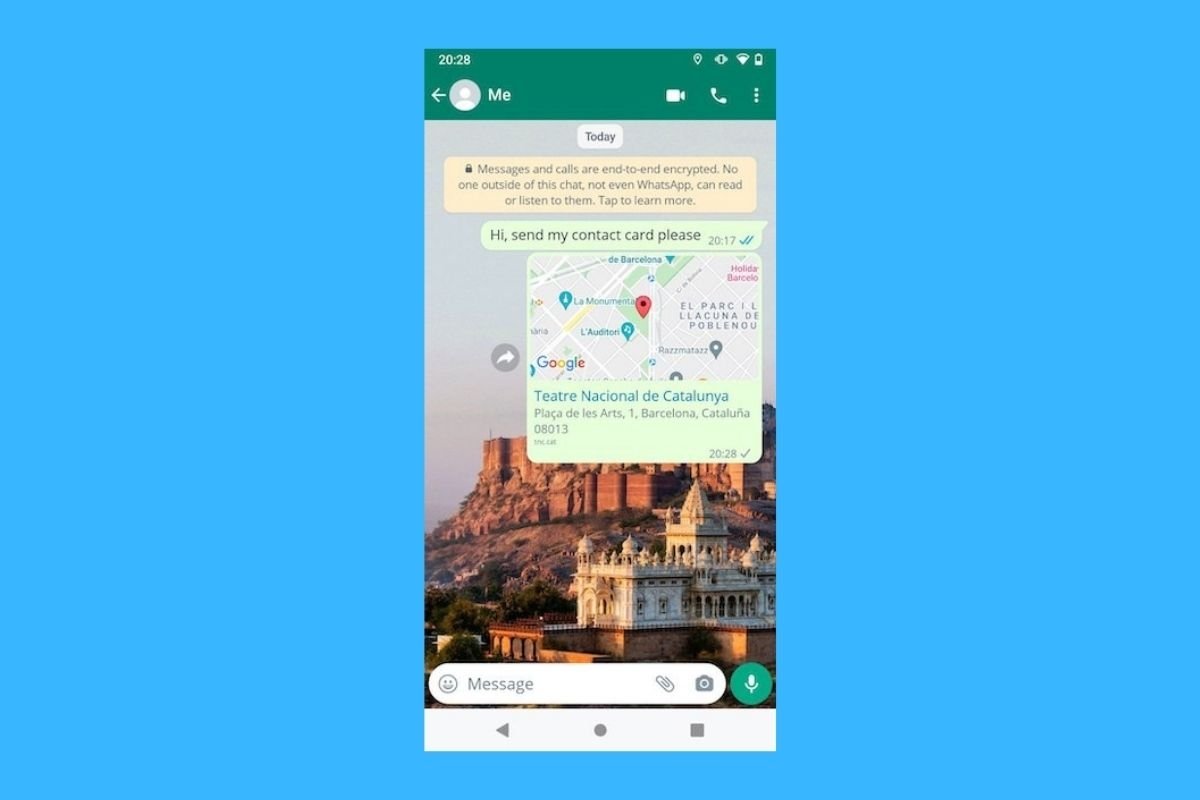In dieser Anleitung erklären wir dir zwei Möglichkeiten, wie du einen falschen Standort über WhatsApp senden kannst, ohne tatsächlich dort zu sein. Die erste Methode erfordert nur, dass du die WhatsApp-App auf deinem Gerät eingerichtet hast. Die zweite Möglichkeit besteht darin, bestimmte Anwendungen von Drittanbietern zu installieren, die die „Drecksarbeit“ erledigen. Wenn du deinen Standort verschleiern möchtest, ist das, was wir dir hier erzählen, sehr interessant für dich. Verpasse es nicht!
Wie du über WhatsApp einen falschen Standort sendest
Du weißt sicher, wie einfach es ist, deinen Standort über WhatsApp zu senden. Tatsächlich kannst du mit der App sogar deinen Standort in Echtzeit teilen. Was nicht jeder weiß, ist, dass es auch eine Option gibt, jeden beliebigen Ort auf der Welt zu senden, ohne tatsächlich dort zu sein. Wie funktioniert das?
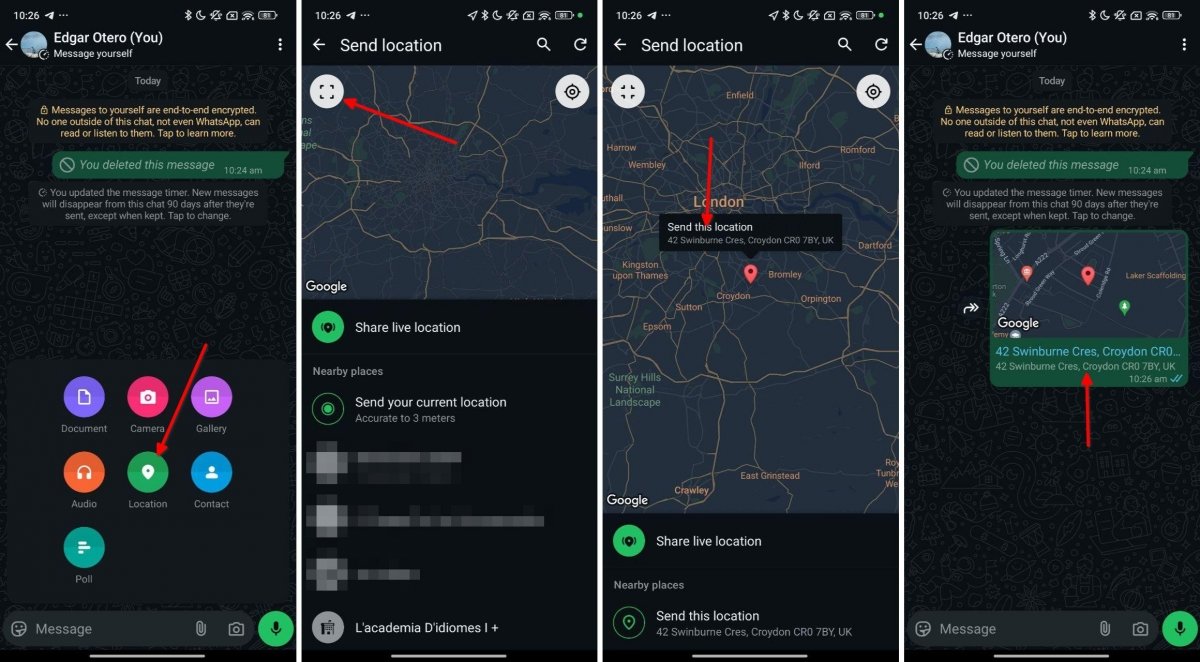 Schritte zum Senden eines Standorts in WhatsApp
Schritte zum Senden eines Standorts in WhatsApp
Du musst nur diese Schritte befolgen:
- Gehe in den Chat, in dem du den Standort senden möchtest.
- Tippe auf die Schaltfläche mit der Büroklammer, um Elemente in der Unterhaltung freizugeben.
- Wähle im Menü „Standort“ aus.
- Tippe dann auf die Schaltfläche, um die Karte zu vergrößern.
- In der Mitte siehst du einen roten Marker. Bewege die Karte, bis der Marker an der Stelle erscheint, die du senden möchtest.
- Tippe auf „Diesen Standort senden“.
- Schließlich siehst du, dass der ausgewählte Standort freigegeben wird.
Interessant ist, dass es keinen Unterschied zwischen der Nachricht, die mit dem von dir ausgewählten Standort gesendet wird, und dem tatsächlichen Standort gibt. Beide sind völlig identisch, sodass dein Kontakt nicht erkennen kann, ob du einen falschen Standort oder den Ort, an dem du dich tatsächlich befindest, mitgeteilt hast.
Du solltest außerdem bedenken, dass die von WhatsApp gesammelten Daten von Foursquare stammen, nicht von Google Maps. Diese Informationen beeinflussen den Namen, der auf den von dir gesendeten Websites erscheint, sowie die Suchergebnisse. In Bezug auf Letzteres sei daran erinnert, dass WhatsApp auch die Suche nach Websites und das Senden deines Standorts in jedem Chat ermöglicht. Tippe einfach auf die Lupe oben.
Die besten Android-Apps, um deinen Standort auf WhatsApp zu fälschen
Neben der manuellen Übermittlung des Standorts über WhatsApp gibt es für Android einige Tools von Drittanbietern, die den Standort des Geräts fälschen können. So kannst du auch in anderen Apps als WhatsApp einen falschen Standort angeben. Hier sind drei, die bei uns gut funktioniert haben.
FlyGPS
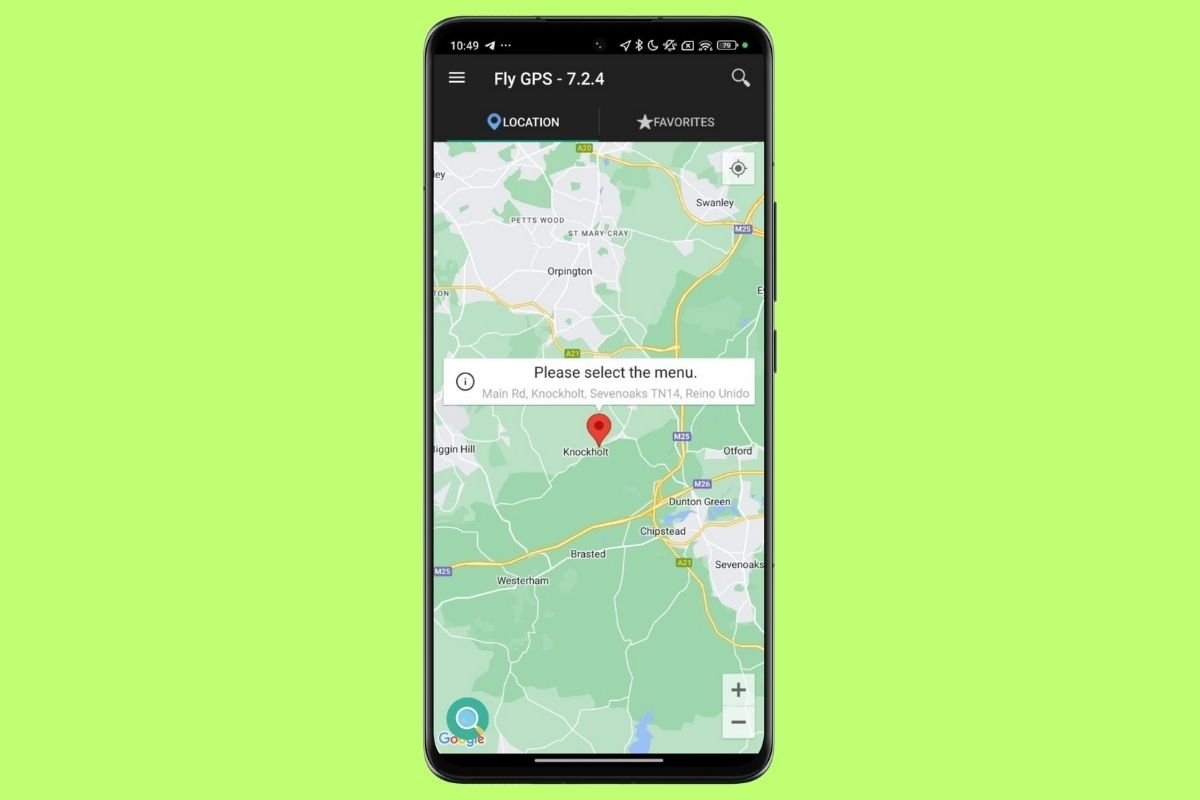 Benutzeroberfläche von FlyGPS für Android
Benutzeroberfläche von FlyGPS für Android
FlyGPS ist ein Tool, das entwickelt wurde, um die Geolokalisierung deines Smartphones auf sehr einfache Weise zu verändern. Dank seiner intuitiven Benutzeroberfläche kannst du einen falschen Standort auf der Karte markieren, sodass dein Gerät überall hingehen kann. Es ist eine ideale App für WhatsApp, aber auch für standortbasierte Spiele wie Pokémon Go. Außerdem kannst du deine Lieblingsorte speichern, den Verlauf gefälschter Orte einsehen und Koordinaten exportieren oder importieren.
GPS Emulator
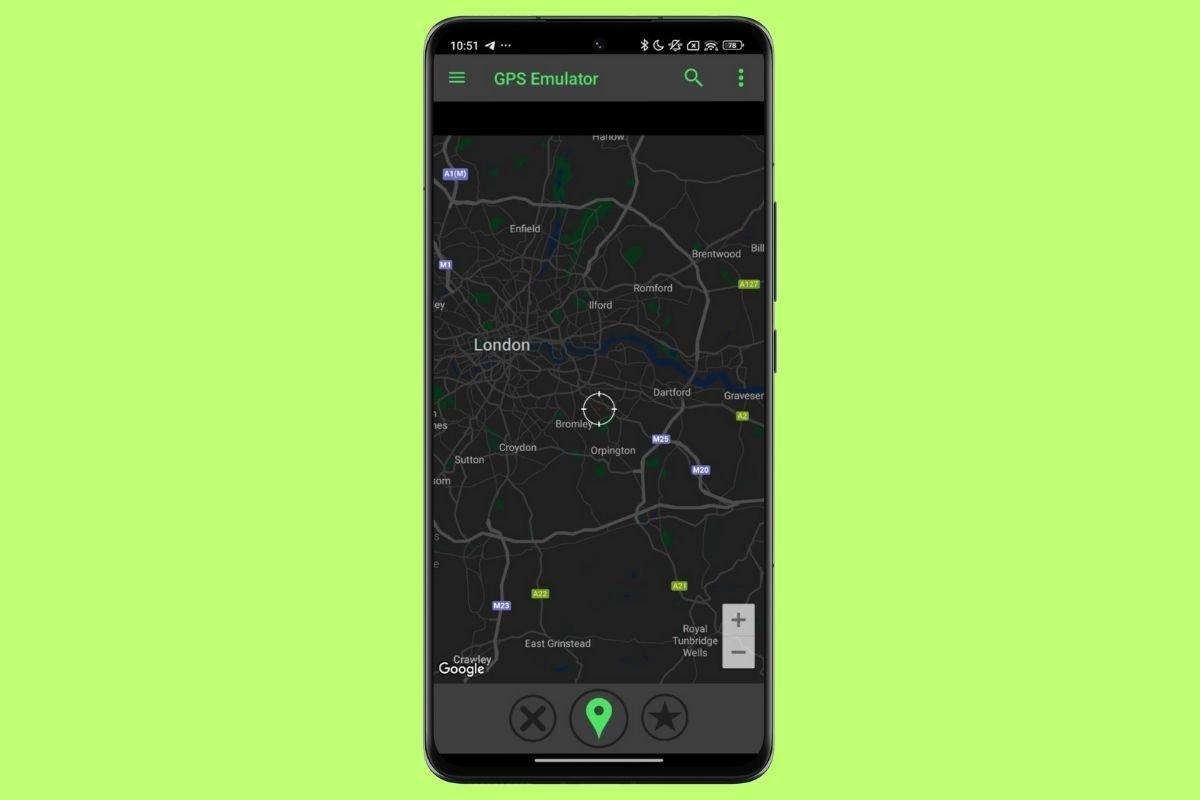 Benutzeroberfläche des GPS-Emulators für Android
Benutzeroberfläche des GPS-Emulators für Android
GPS Emulator ist eine App, mit der du den GPS-Standort auf einem Android-Gerät ändern kannst. Mit nur einem Klick kannst du die Welt bereisen, ohne dein Haus zu verlassen. Die Anwendung ermöglicht es dir, deinen Standort zu ändern, indem du einfach den Cursor auf der Karte bewegst und auf das grüne Symbol im Menü tippst. GPS Emulator bietet zusätzliche Funktionen wie Koordinateninformationen, eine Liste mit Lieblingsorten, verschiedene Arten von Karten, die Möglichkeit, die Höhe zu ändern und die zufällige Position zu aktivieren. Außerdem verfügt es über eine Routenplanungsfunktion.
GPS JoyStick
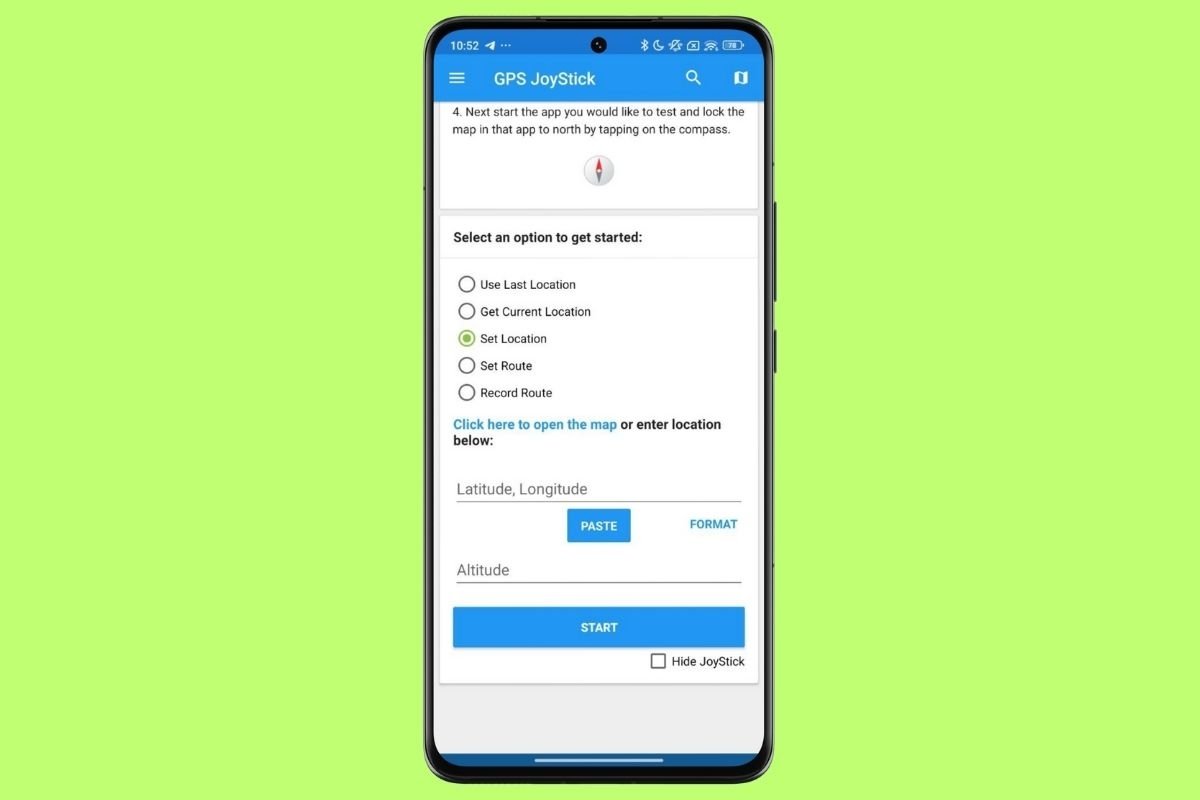 Benutzeroberfläche für GPS-Joystick für Android
Benutzeroberfläche für GPS-Joystick für Android
GPS JoyStick ist die dritte App, die wir dir empfehlen, um den GPS-Standort auf deinem Android-Gerät zu ändern. Wie die anderen Empfehlungen ermöglicht auch dieses Tool, den Standort auf einfache Weise zu ändern, Routen zu erstellen und zu speichern und sogar automatisch anhand von Punkten auf einer Karte zu navigieren. Außerdem kannst du GPX-Dateien deiner Routen importieren und exportieren. Mit GPS JoyStick musst du nur drei einfache Schritte ausführen: Standort auswählen, Breiten- und Längengrad hinzufügen und auf den gewünschten Punkt auf der Karte zeigen.